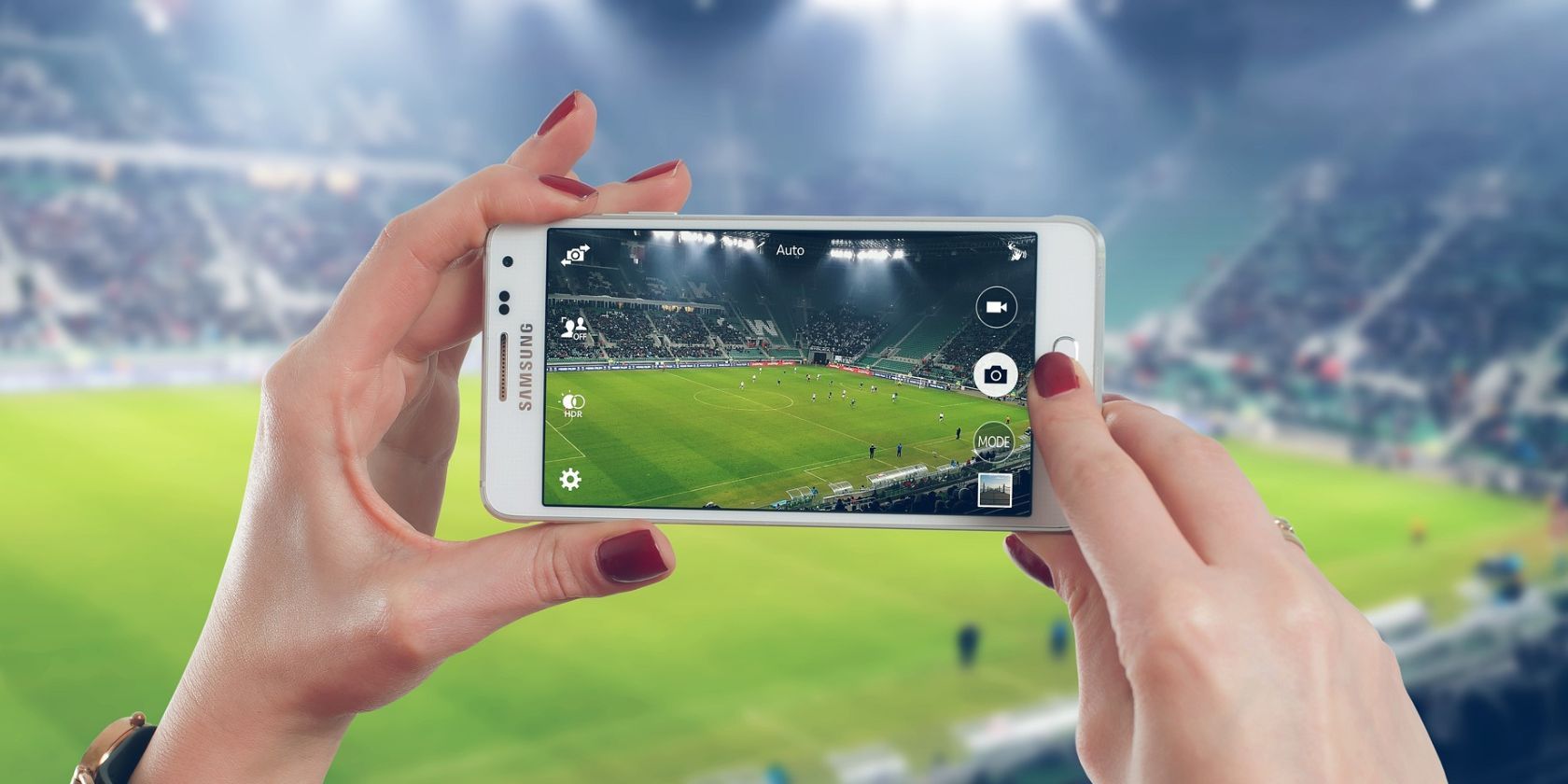در اینجا یک راهنمای سریع و آسان در مورد اصول اولیه استفاده از دوربین در گوشی Samsung Galaxy شما آورده شده است.
تنظیمات دوربین گوشی های هوشمند مدرن می تواند برای پیمایش کمی دشوار باشد، زیرا گزینه های زیادی برای انتخاب در هنگام گرفتن عکس وجود دارد. گوشیهای گلکسی سامسونگ تنظیمات دوربین بیشتری نسبت به سایرین دارند، بنابراین بیایید نگاهی به اصول اولیه دوربین بیندازیم تا بتوانید از آن به بهترین شکل ممکن استفاده کنید.
حالت های عکسبرداری
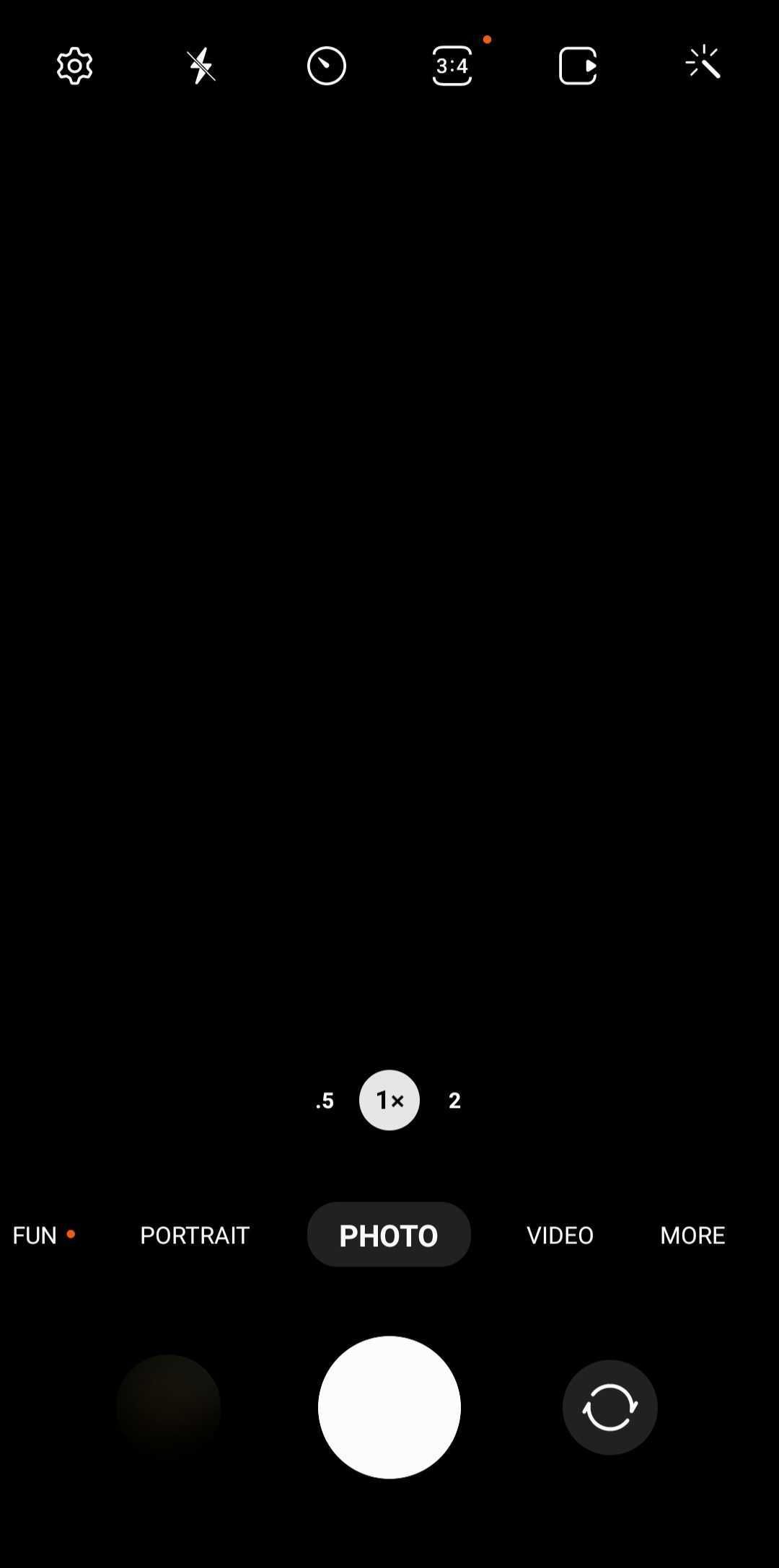
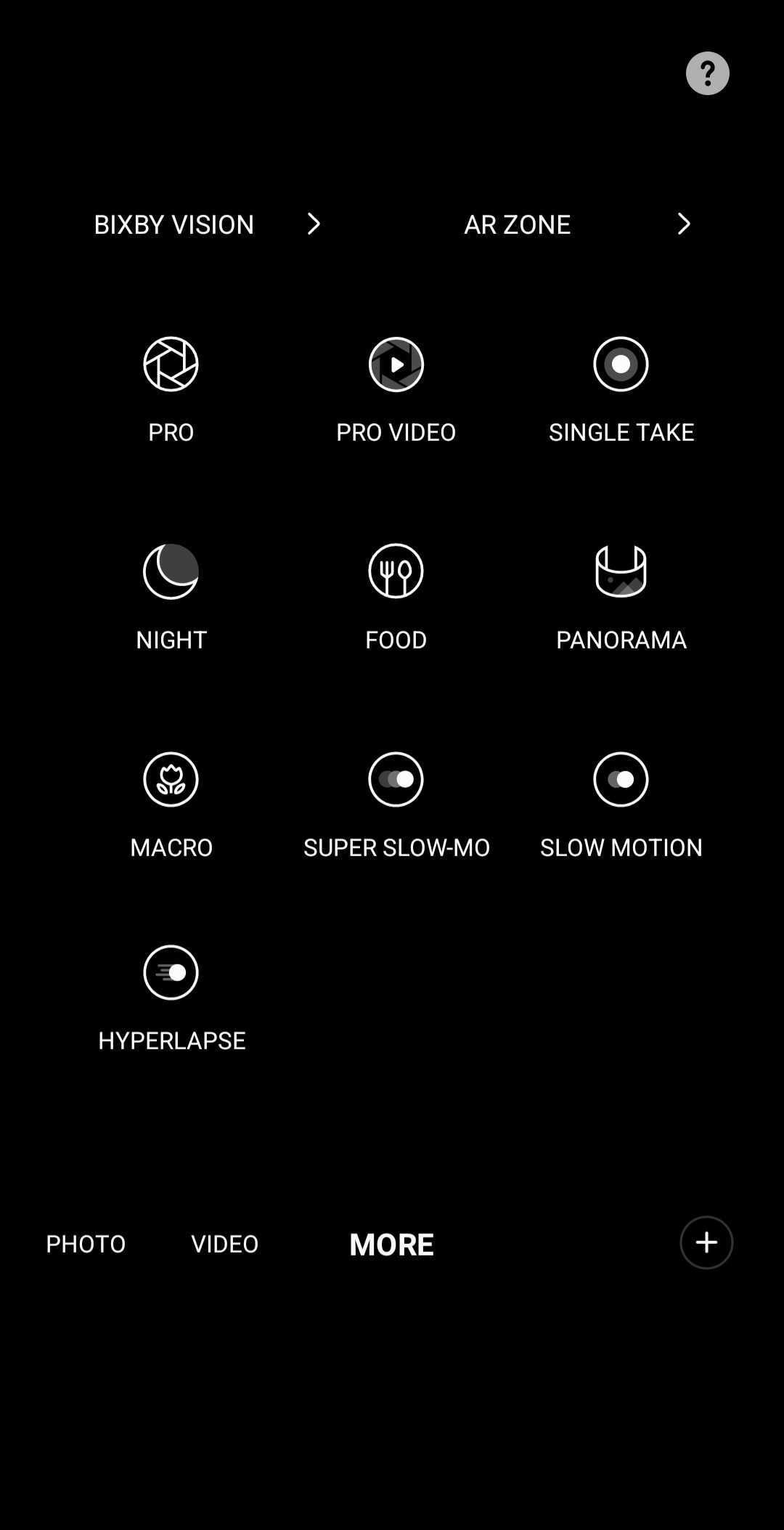

اگر می خواهید نحوه استفاده از دوربین سامسونگ خود را یاد بگیرید، ابتدا باید با حالت های مختلف عکسبرداری موجود آشنا شوید.
درست بالای دکمه عکسبرداری در تلفن سامسونگ – دایره بزرگ سفید – یک ردیف پیمایشی از گزینههای مختلف را میبینید که میتوانید از آنها برای تخصصی کردن تصویر یا فیلمبرداری خود استفاده کنید.
در این ردیف، گزینه های اصلی Photo and Video و همچنین گزینه Portrait را خواهید داشت، اما همه چیز به اینجا ختم نمی شود. به سادگی به گزینه More بروید و روی آن ضربه بزنید تا با لیست دیگری از انواع عکسبرداری از جمله پانوراما، شب، تک عکس و حرکت آهسته روبرو شوید. هنگامی که از وعده های غذایی خود عکس می گیرید، حتی یک گزینه غذا نیز وجود دارد.
هنگامی که گزینه مورد نظر خود را انتخاب کردید، روند یکسان است – عکس خود را در صفحه ردیف کنید و برای گرفتن عکس روی دکمه Capture ضربه بزنید.
همچنین در لیست حالت های ضبط گسترده، دو گزینه به نام های Bixby Vision و AR Zone را مشاهده خواهید کرد. اینها دو ویژگی انحصاری سامسونگ هستند که اولی به عنوان دستیار مجازی ایستاده است.
میتوانید از Bixby برای جستجوی چیزها، برقراری تماس یا باز کردن برنامهها استفاده کنید. همچنین میتوانید از Bixby Vision برای استفاده از دوربین تلفن خود برای ترجمه متن، اسکن کدهای QR و حتی شناسایی محصولات برای خرید آنلاین استفاده کنید. AR Zone سامسونگ یک ابزار واقعیت افزوده است که از آن برای درج آواتارها، نقاشیها و سایر عناصر در عکسهای خود استفاده میکنید.
بسته به مدل گوشی و نسخه سیستم عاملی که استفاده می کنید، ممکن است دسته ای به نام Fun را نیز در سمت چپ ردیف اصلی گزینه ها مشاهده کنید. سبک عکاسی کمی
ویژگی های دوربین: فلاش، تایمر و موارد دیگر
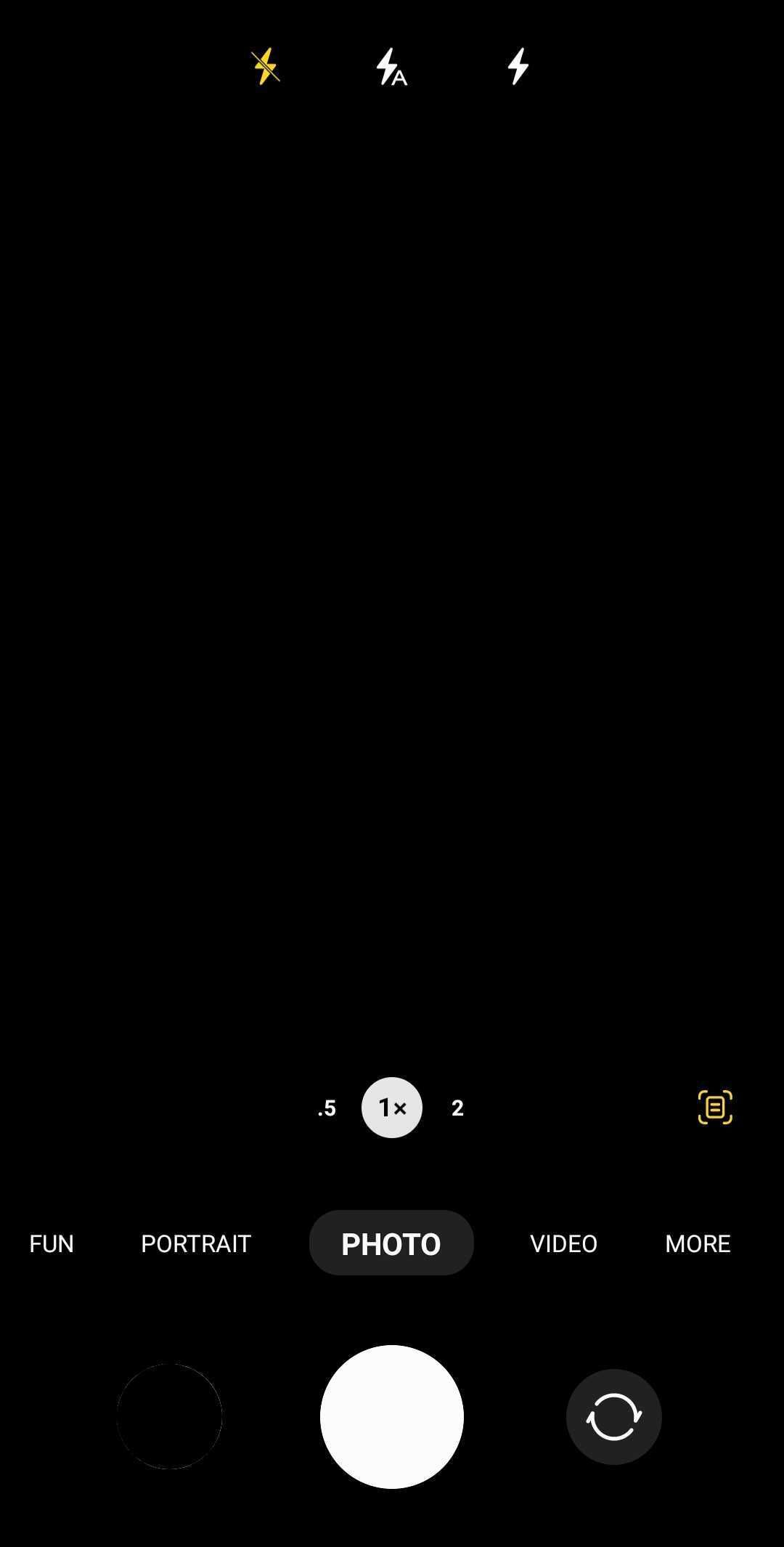
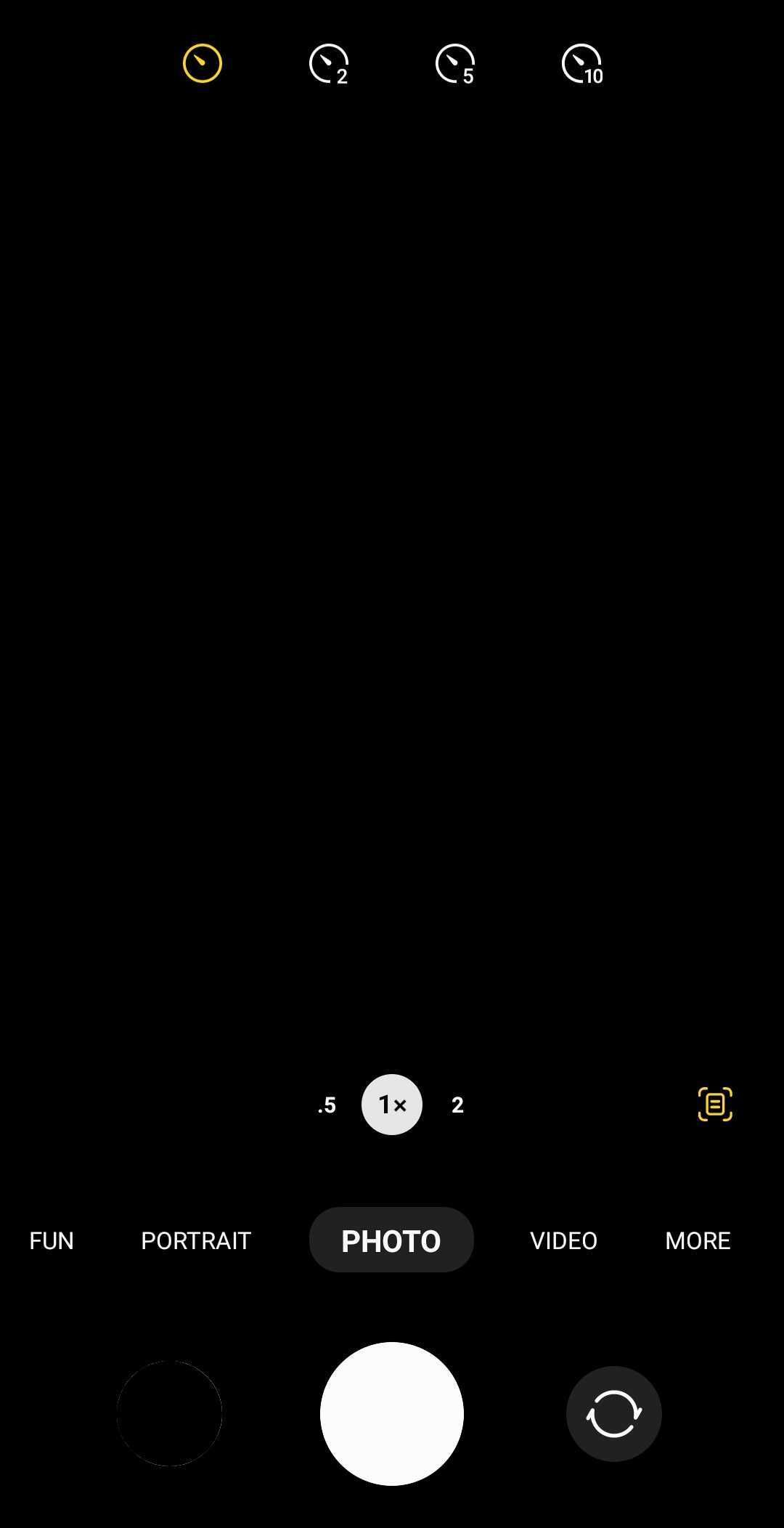
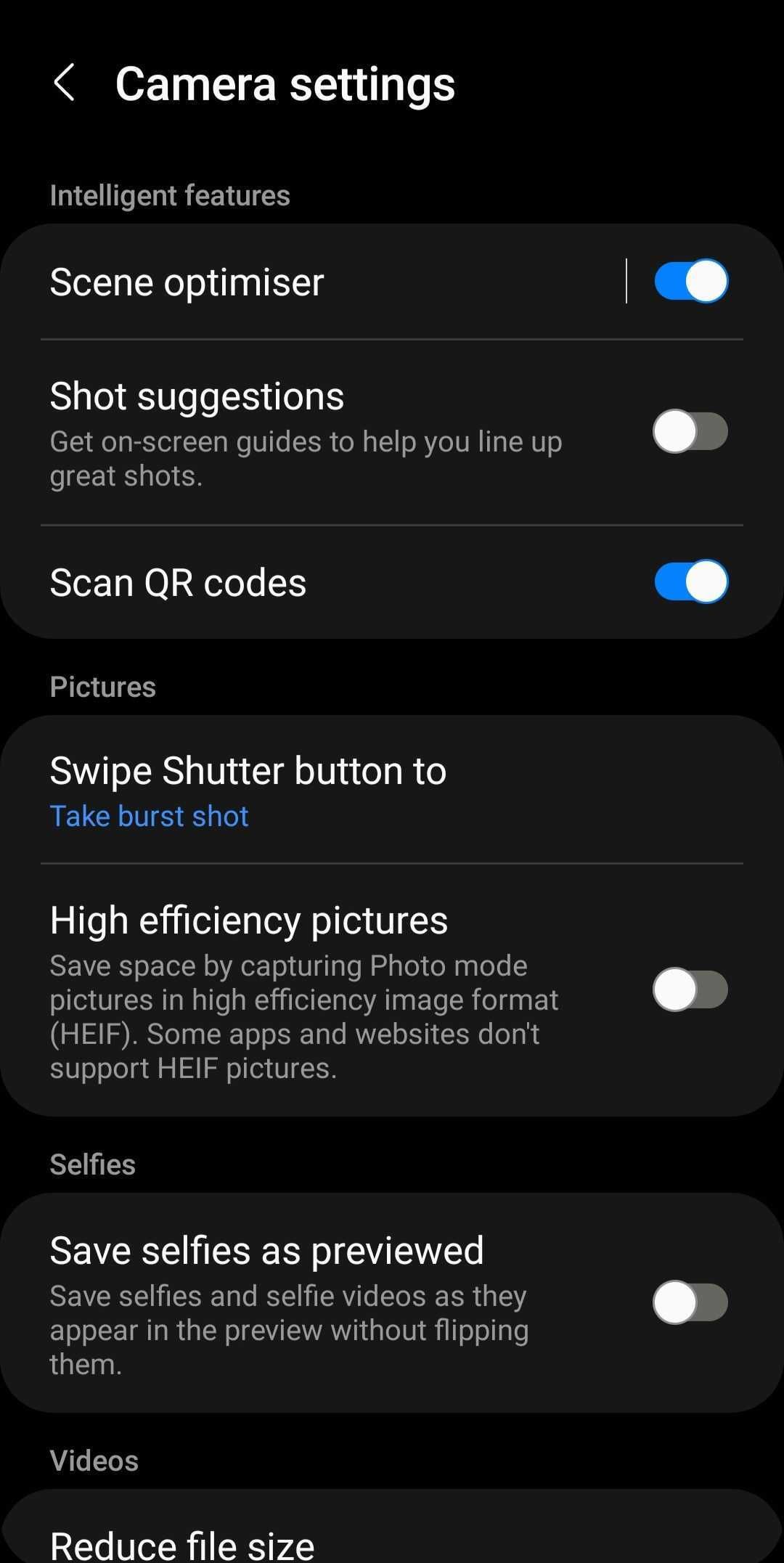
هنگام استفاده از دوربین سامسونگ، با نواری در بالای صفحه مواجه می شوید که ویژگی های دوربین بیشتری را در اختیار شما قرار می دهد. این شامل دو حالت فلاش است: خودکار و دستی، و همچنین یک تایمر متغیر.
گزینه Flash که به صورت رعد و برق نشان داده شده است، به شما امکان می دهد یک فلاش دستی، همیشه روشن، یک فلاش خودکار که در نور کم فعال می شود، یا فلاش را به طور کامل خاموش کنید.
ویژگی تایمر (نشان داده شده به صورت ساعت) به شما امکان می دهد تایمر دو، پنج یا ده ثانیه ای تنظیم کنید، که می توانید از آن برای قرار دادن خود در یک عکس گروهی استفاده کنید. البته گزینه ای برای خاموش کردن کامل تایمر نیز وجود دارد.
گزینه Motion Photo که به صورت مربع و دکمه پخش نمایش داده می شود، به شما امکان می دهد قبل از گرفتن عکس چند ثانیه فیلم بگیرید. این شبیه به عکس های زنده آیفون است.
در سمت چپ این نوار، یک چرخ دنده تنظیمات را می بینید که می توانید آن را برای دسترسی به ویژگی های اضافی مانند تثبیت کننده ویدیو، اسکن کد QR، پیشنهادات عکس و خطوط شبکه باز کنید.
اگر می خواهید نسبت تصویر یا ویدیوی خود را تغییر دهید، این امکان با دوربین سامسونگ شما نیز وجود دارد. به سادگی روی نماد 3:4 در بالای صفحه ضربه بزنید تا سایر نسبتها را بررسی کنید. با تغییر نسبت، اعداد روی نماد تغییر می کنند، بنابراین ممکن است نماد برای شما کمی متفاوت به نظر برسد.
آخرین گزینه در نوار بالا ویژگی Filters است. این مانند یک عصای جادویی به نظر می رسد و در سمت راست ترین نوار قرار دارد. با استفاده از این، میتوانید فیلترهای مختلفی را برای عکسهای خود از جمله مقیاس خاکستری، رنگآمیزی گرم و محو شده اسکرول کنید.
نحوه بزرگنمایی و کوچکنمایی
وقتی صحبت از بزرگنمایی یا بزرگنمایی دوربین به میان می آید، دو کار وجود دارد که می توانید انجام دهید. ابتدا، می توانید از مقادیر بزرگنمایی ارائه شده در پایین نمای لنز استفاده کنید. این به شما امکان می دهد در پنج سطح مختلف بزرگنمایی کنید: 0.5x، 1x، 2x، 4x و 10x. این گزینه ها ممکن است بسته به تلفنی که دارید متفاوت باشد.
برای بزرگنمایی دستی، کافی است دو انگشت خود را در مرکز صفحه قرار دهید و سپس آنها را به بیرون بکشید. این به شما امکان میدهد بزرگنمایی کنید. اگر میخواهید کوچکنمایی کنید، به سادگی عمل مخالف را انجام دهید: دو انگشت را جداگانه روی صفحه قرار دهید و سپس آنها را به سمت یکدیگر بکشید.
چگونه سلفی بگیریم
اگر می خواهید دوربین سامسونگ خود را به حالت سلفی برگردانید (بنابراین لنز جلویی خود را فعال کنید)، به سادگی روی نماد چرخش (فلش های دایره ای) در سمت راست پایین صفحه ضربه بزنید.
دوربین سلفی محدودتر از دوربین اصلی است، زیرا ویژگی های زیادی را ارائه نمی دهد. به عنوان مثال، شما نمی توانید با دوربین سلفی خود یک عکس پانوراما بگیرید و همچنین نمی توانید از حالت Pro، حالت ماکرو، حالت غذا یا حالت Slow Motion استفاده کنید.
با این حال، همچنان می توانید از حالت شب، حالت Hyperlapse و حالت Portrait با دوربین جلوی خود استفاده کنید.
نحوه استفاده از دوربین گلکسی سامسونگ
اگر اهل فن آوری نیستید، سازگاری با دوربین سامسونگ می تواند چالش برانگیز باشد. اما استفاده از این اپلیکیشن ساده است و با مراحل بالا، میتوانید یاد بگیرید که چگونه از تمام ویژگیهای لازم برای ارتقای سطح عکاسی با گوشی هوشمند خود استفاده کنید.